Tổng quan về chế độ Chia sẻ & Phân quyền
Mỗi bảng trong Cubable đều có hệ thống Chia sẻ và Phân quyền (Sharing & Permission) riêng. Để cài đặt và điều chỉnh quyền riêng tư, bạn phải là chủ sở hữu/đồng sở hữu/quản trị viên của Bảng (Board).
Ở chế độ mặc định, có 5 nhóm vai trò chính trong hệ thống chia sẻ và phân quyền, bao gồm:
- Chủ sở hữu bảng (Board Owner): Nhân sự trong nhóm này được tự động thêm bởi hệ thống, bao gồm Chủ sở hữu Thư Mục (Collection’s owner) và Đồng sở hữu Thư Mục (Collection’s sub-owner).
- Board Admin (Quản trị viên bảng): Nhân sự trong nhóm này được thêm bởi Chủ sở hữu bảng (Board Owner).
- Board Member (Thành viên trong bảng): Nhân sự trong nhóm này được tự động thêm bởi hệ thống. Những nhân sự được chia sẻ Bảng (Board) dữ liệu sẽ mặc định nằm trong nhóm Thành viên trong bảng (Board Member). Hoặc bạn cũng có thể thêm nhân sự vào danh sách thành viên này; khi đó, thành viên mới thêm sẽ được tự động chia sẻ Bảng (Board) dữ liệu.
- Row Assignee (Người thực hiện hàng công việc): Nhân sự trong nhóm này được tự động thêm bởi hệ thống.
- Row Creator (Người tạo hàng): Tương tự, nhân sự trong nhóm này được tự động thêm bởi hệ thống.
Bạn cũng có thể chỉnh sửa, tạo nhóm mới, thêm thành viên vào nhóm và cài đặt quyền hạn riêng cho từng nhóm.
Cách thiết lập Chia sẻ & Phân quyền
Để thiết lập hệ thống Chia sẻ và Phân quyền, bạn cần thực hiện các bước sau:
- Bước 1: Mở Bảng (Board) mà bạn muốn tùy chỉnh hệ thống Chia sẻ và Phân Quyền (Sharing & Permission).
- Bước 2: Nhấn vào biểu tượng Sharing & Permission (Chia sẻ & Phân quyền) ở thanh công cụ phía dưới thanh chế độ xem.
- Bước 3: Chọn chế độ chia sẻ (Sharing) và phân quyền cho từng nhóm người dùng (Permission).
- Bước 4: Nhấn “Update changes” (Cập nhật thay đổi) để hoàn thành việc cài đặt.
Lưu ý:
- Nếu một Thư Mục (Collection) có nhiều Bảng (Board) khác nhau, các thành viên chỉ được xem và truy cập dữ liệu ở những Bảng (Board) mà họ được chia sẻ. Chỉ nhóm Board Owner (Chủ sở hữu bảng) mới có thể xem và quản lý tất cả các Bảng (Board).
- Nếu bạn xóa thành viên khỏi Bảng (Board), hệ thống mặc định sẽ xóa người đó khỏi những Chế Độ Xem (View) trong Bảng (Board) mà người đó được chia sẻ trước đây.
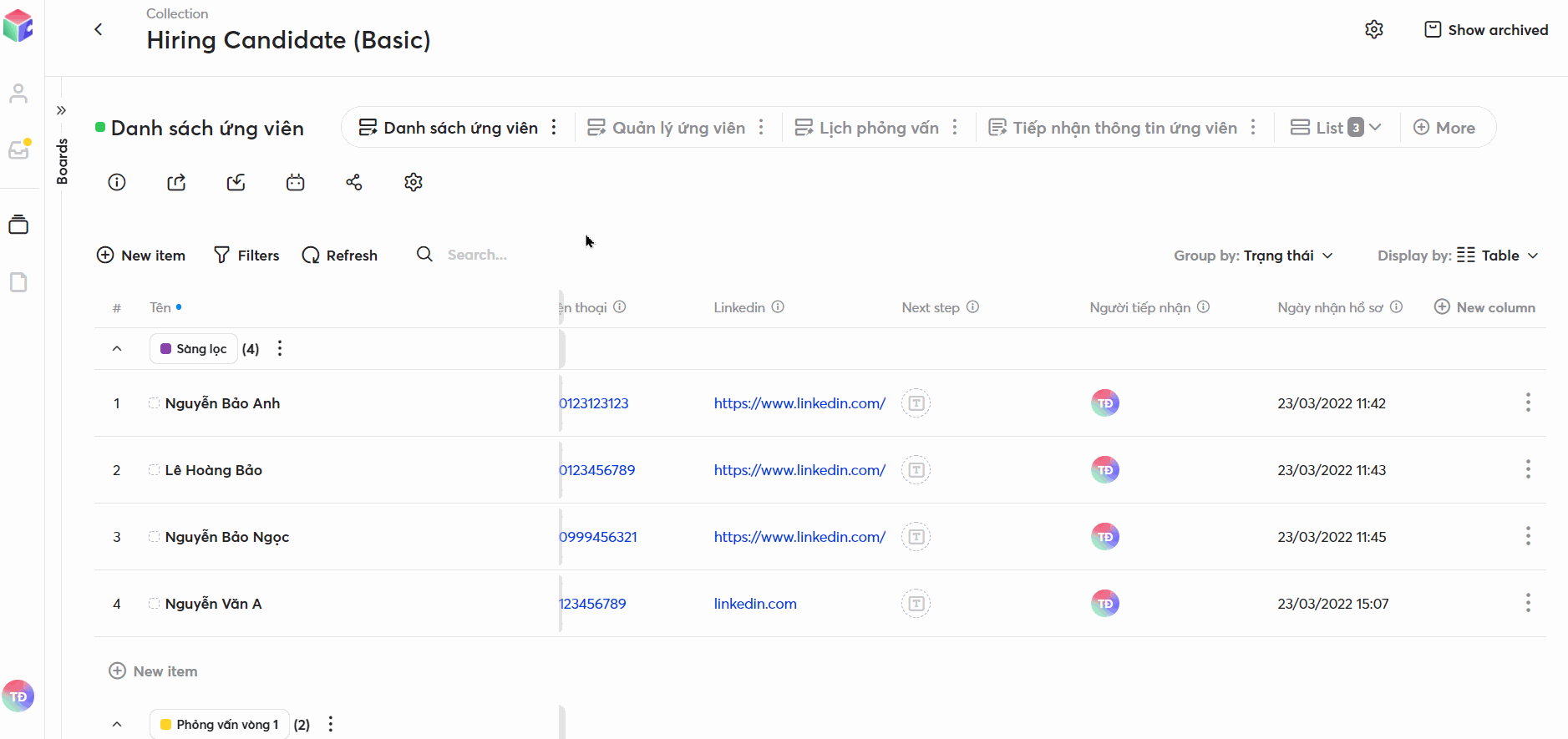
Thiết lập Chia sẻ và Phân quyền.
Cấu trúc hệ thống Chia sẻ (Sharing)
Ở chế độ mặc định, một Thư Mục (Collection) hoặc một Bảng (Board) mới được tạo sẽ ở chế độ riêng tư (Private).
Để giúp bạn dễ dàng chia sẻ và phân quyền chính xác cho từng nhóm nhân sự trong phòng ban/công ty, Cubable gợi ý các bước thực hiện như sau:
- Bước 1: Hình dung các nhóm người dùng sẽ cộng tác trong Bảng (Board).
- Bước 2: Xác định các nhóm người này thuộc nhóm nào trong 5 nhóm vai trò chính trong Bảng (Board). Nếu bạn cần thiết lập chia sẻ và phân quyền cụ thể cho 1 nhóm mới, nhấn chọn nút “New group” (Thêm nhóm mới) và đặt tên nhóm.
- Bước 3: Thêm người dùng vào từng nhóm cụ thể và nhấn “Save” (Lưu).
- Bước 4: Phân quyền cho từng nhóm người dùng cụ thể (Tìm hiểu chi tiết về quyền và các cấp ở mục Cấu trúc hệ thống phân quyền).
- Bước 5: Chọn chế độ chia sẻ:
- Public to everyone (Chế độ công khai với mọi người): Những nhân sự vừa được thêm vào nhóm người dùng (tại bước 2) sẽ được thêm vào 2 nhóm: Board Member (Thành viên trong bảng) và nhóm người dùng cụ thể. Khi xét về phân quyền trong từng hạng mục, hệ thống sẽ mặc định lấy quyền cao hơn.
- Public to individuals (Chế độ công khai với 1 nhóm người): Những nhân sự vừa được thêm vào nhóm người dùng (tại bước 2) sẽ được tự động thêm vào danh sách người được chia sẻ (ở mục Chia sẻ (Sharing)).
Lưu ý:
- Nếu chế độ chia sẻ của Bảng là riêng tư (Private): Tại mục phân quyền, dù bạn có thêm nhân sự vào bất kỳ nhóm phân quyền nào thì họ vẫn không thể thấy và thao tác tại Bảng (Board) đó vì họ chưa được chia sẻ. Lúc này, bạn cần chọn chế độ chia sẻ là “Public to individuals” (Chia sẻ với 1 nhóm người).
- Khi chọn chế độ công khai (với mọi người hoặc 1 nhóm người), những người được chia sẻ Bảng (Board) đó sẽ mặc định trở thành Board Member (Thành viên của bảng).
Ví dụ:
Tại bảng quản lí công việc của phòng Marketing, bạn có những nhóm nhân sự với những vai trò sau:
- Maketing Manger: Board Owner (Chủ sở hữu bảng).
- Team Content – Team Design – Team Creative: Board Member (Thành viên bảng).
- B.O.D/CEO: Nhóm nhân sự được thông tin về dự án.
Trong trường hợp này, bạn có thể tiến hành chia sẻ Bảng (Board) như sau:
Các bước thực hiện chia sẻ Bảng (Board) dữ liệu.
Cấu trúc hệ thống phân quyền
Cubable cho phép bạn cài đặt và điều chỉnh phân quyền đến từng hàng và từng cột cụ thể. Bạn có thể cho phép thành viên cập nhật, xem và không xem đối với từng trường dữ liệu và hàng dữ liệu cụ thể trên cùng một Bảng (Board).
Trong Cubable, các nhóm phân quyền được chia thành hai cấp: Cấp bảng và cấp hàng.
| Cấp bảng | Board owner (Chủ sở hữu) | Nhóm chủ sở hữu bảng (Board owner) bao gồm chủ sở hữu và đồng sở hữu Thư Mục (Collection's owner/sub-owner). Là người có quyền thay đổi nhân sự và thiết lập phân quyền ở tất cả các nhóm người dùng. Khi chủ sở hữu Thư Mục bị vô hiệu hóa, người đồng sở hữu sẽ trở thành chủ sở hữu của bảng đó. |
|
| Board admin (Quản trị viên) | Là người có quyền như chủ sở hữu/đồng sở hữu bảng. Tuy nhiên, quản trị viên không thể thay đổi nhân sự ở mục "Board owner". |
||
| Board member (Thành viên) | Là người được thêm vào bảng bởi chủ sở hữu/đồng sở hữu/quản trị viên của bảng. Quyền của nhóm thành viên cũng sẽ tùy thuộc vào thiết lập của chủ sở hữu/đồng sở hữu/quản trị viên của bảng. Ví dụ: Có thể xem tất cả trường dữ liệu, có thể tạo hàng mới,... |
||
| Cấp hàng | Row assignee (Người phụ trách) | Là người được phân công cho một hàng công việc cụ thể. Bạn không cần là Người tạo hàng (Row creator) để trở thành Người phụ trách (Row assignee); hoặc bạn có thể vừa là người tạo hàng vừa là người thực hiện. Tất cả những Trường nhân sự (people field) trong bảng đều có thể được thêm vào nhóm Người phụ trách (Row assignee) để phân quyền chi tiết tại từng ô. Bạn có thể thao tác với hàng công việc đó theo thiết lập quyền được áp dụng cho từng nhóm người cụ thể trong nhóm phân quyền này. |
|
| Row creator (Người tạo hàng) | Là người được quyền tạo hàng mới. Để được quyền tạo hàng, bạn phải là: Board owner/sub-owner (Chủ sở hữu/đồng sở hữu bảng). Board admin (Quản trị viên bảng). Board member (Thành viên bảng) VÀ được cấp quyền tạo hàng (Create row). Khi bạn tạo hàng, bạn mới trở thành Người tạo hàng (Row creator). Khi đó, bạn mới có thể thao tác với hàng công việc mà bạn tạo theo thiết lập quyền được áp dụng cho nhóm phân quyền này. |
||
Lưu ý:
- Điều kiện để xét kích hoạt quyền cấp hàng: Bạn phải được thêm vào nhóm đồng sở hữu/quản trị viên/thành viên của bảng TRƯỚC.
- Bạn có thể tạo nhóm người dùng mới để phân quyền cấp bảng hoặc cấp hàng tùy theo mục đích của bạn.
Nếu bạn được thêm vào hai nhóm phân quyền, hệ thống sẽ mặc định lấy quyền cao nhất ở mỗi trường dữ liệu.
Ví dụ: Bạn được thêm vào 2 nhóm phân quyền:
- Nhóm Board member (Thành viên của bảng) với quyền được xem trường “Kết quả công việc”.
- Nhóm Row assignee (Người phụ trách) với quyền được chỉnh sửa trường “Kết quả công việc”.
Khi đó, hệ thống sẽ mặc định lấy quyền cao hơn: Được chỉnh sửa.

Thiết lập hệ thống phân quyền
Trong mục phân quyền, có 2 nhóm chính: Permission classes (Phân quyền quản trị) và Permission Fields (Phân quyền trường dữ liệu).
1.Permission classes group (nhóm phân quyền quản trị): Bao gồm quyền kiểm soát và quản lý bảng.
| Manage column (Quản lý cột) | - Tạo cột mới. - Chỉnh sửa/xoá các cột. - Sắp xếp vị trí cột. - Chỉnh sửa thuộc tính trường dữ liệu. Áp dụng cho tất cả cột trong Bảng (Board). |
| Manage row (Quản lý hàng) | - Tạo hàng mới. - Chỉnh sửa mô tả hàng (Description) và tên hàng dữ liệu. - Tạo checklist. - Bình luận và xem lịch sử chỉnh sửa hàng. - Xoá/Nhân bản/Sao chép/Khoá/Mở khoá/Sắp xếp vị trí hàng. Áp dụng cho tất cả các hàng trong Bảng (Board), không cần xét đến người tạo hàng là ai. |
| Create row (Tạo hàng) | - Tạo hàng mới - Chỉnh sửa/xoá/Nhân bản/Sao chép/Khoá/Mở khoá/Sắp xếp vị trí hàng. Áp dụng cho những hàng mà nhân sự đó là người tạo (Row creator). |
| Board invitation (Mời thành viên vào bảng) | - Mời các thành viên khác vào Bảng (Board). |
| Board automation (Chế độ tự động của bảng) | - Xem, tạo và quản lí tất cả các Chế Độ Tự Động (Automation) có trong Bảng (Board). |
| Board format style (Định dạng dữ liệu của bảng) | - Xem, tạo và quản lí tất cả các quy tắc xác định và định dạng dữ liệu ở Bảng (Board). |
| Board permission (Phân quyền của bảng) | - Xem, tạo và quản lý các hệ thống phân quyền của Bảng (Board). |
| Link document (Liên kết tài liệu) | - Liên kết các tài liệu liên quan vào Bảng (Board). |
Lưu ý: Quyền quản lý hàng (manage row) và quyền quản lý cột (manage column) là hai quyền quan trọng và ảnh hưởng rất nhiều đến Bảng (Board) dữ liệu của bạn. Bạn cần đặc biệt lưu ý khi phân quyền này cho từng nhóm người dùng cụ thể.
Trong một số trường hợp, bạn có thể kết hợp các quyền quản trị sau tuỳ theo mục đích quản lí của bạn:
Ví dụ 1: Nhân sự A thuộc nhóm Thành viên bảng (Board Member), chỉ được quyền tạo hàng mới (Create row). Khi này, nhân sự A sẽ đóng vai trò là Người tạo hàng (Row creator), và các phân quyền trường dữ liệu (Field permission) sẽ được xét theo 2 nhóm: Thành viên Bảng (Board member) và Người tạo hàng (Row creator). Hệ thống sẽ mặc định lấy quyền cao hơn ở mỗi Trường Dữ Liệu (Field) cụ thể.
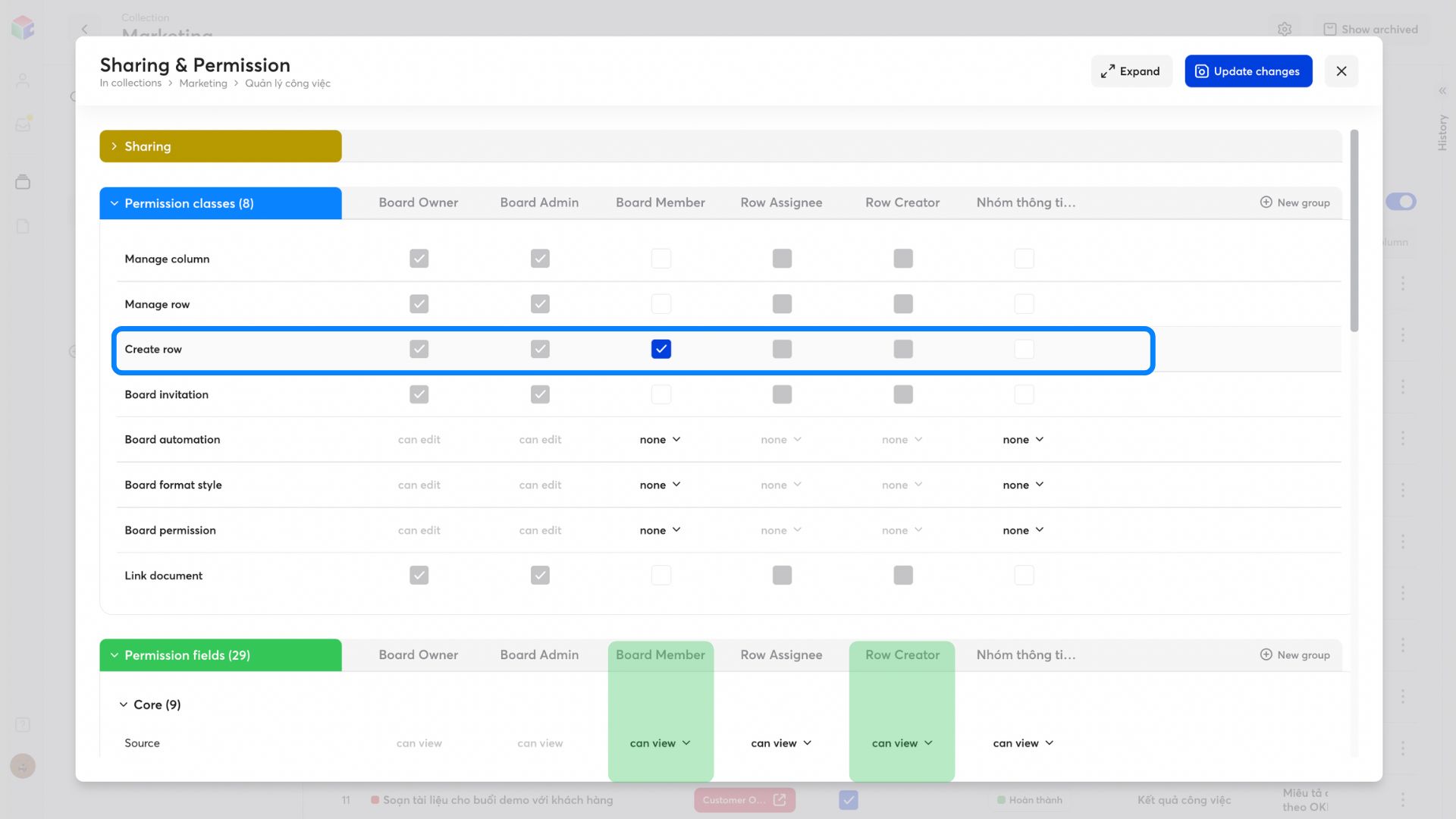
Ví dụ 2: Nhân sự B thuộc nhóm Thành viên bảng (Board Member), không được phân bất cứ quyền quản trị nào, nhưng được giao hoặc chỉ định trong 1 Trường Nhân Sự (Field people) bất kì trong Bảng (Board).
Khi này, nhân sự B được quyền chỉnh sửa mô tả hàng (Description), tạo checklist, viết bình luận và xem lịch sử chỉnh sửa hàng. Tuy nhiên, nhân sự B không được quyền xoá/nhân bản/sao chép hàng đó.
Phân quyền trên từng trường dữ liệu (Permission field) sẽ được xét theo nhóm Người phụ trách (Row assignee).

2.Fields group (nhóm phân quyền trường dữ liệu): Phân quyền cho từng trường dữ liệu trong bảng, bạn có thể chọn 1 trong 3 lựa chọn sau:
-
- None (Không): Không thể xem thông tin trường dữ liệu đó.
- Can view (Có thể xem): Chỉ có thể xem trường dữ liệu đó.
- Can edit (Có thể chỉnh sửa): Xem và chỉnh sửa giá trị trong trường dữ liệu đó.
Ở chế độ mặc định, khi tiến hành phân quyền lần đầu tiên, tại nhóm Người phụ trách, hệ thống sẽ hiển thị “No people field added” (Không có trường nhân sự nào được thêm vào). Khi này, bạn cần chọn những trường nhân sự cụ thể có Bảng (Board) để tiến hành phân quyền trên từng trường cụ thể.
Để thêm trường nhân sự vào nhóm này, bạn cần thực hiện các bước sau:
- Bước 1: Nhấn vào dấu mũi tên bên cạnh lựa chọn tại bất kì hàng nào trong mục Phân quyền trường dữ liệu (Permission field).
Bước 2: Bấm nút “Add now” (Thêm ngay). Lúc này, tất cả trường nhân sự (Field People) có trong Bảng (Board) sẽ được liệt kê trong danh sách thả xuống. - Bước 3: Chọn nhóm nhân sự mà bạn muốn phân quyền.
- Bước 4: Chọn quyền phù hợp cho từng nhóm.
- Bước 5: Bấm “Update changes” (Cập nhật thay đổi).
Thiết lập phân quyền cho các trường nhân sự cụ thể.
Đối với từng nhóm vai trò, bạn có thể thiết lập quyền mặc định cho nhóm người dùng đó. Quyền mặc định này sẽ áp dụng cho tất Trường Dữ Liệu (Field) đang có trong Bảng (Board) và những Trường (Field) mới được thêm trong quá trình sử dụng. Nếu cần chỉnh sửa quyền cho một Trường (Field) cụ thể, bạn chỉ cần chọn chính xác Trường (Field) đó và tuỳ chỉnh phân quyền phù hợp.
Để thiết lập quyền mặc định, chọn biểu tượng “Edit” (Chỉnh sửa) bên cạnh tên nhóm vai trò, và chọn quyền phù hợp cho nhóm đó tại mục “Default field permission” (Phân quyền trường dữ liệu mặc định).
Thiết lập phân quyền mặc định cho từng nhóm vai trò.